Možda ćete želeti da svom pozivu dodate prevodioca, a to se može uraditi na nekoliko načina.
Kada koristite tumače, možete razviti vlastite procese kako biste to učinili efikasnim i djelotvornim radnim procesom za vašu uslugu. Zavisi šta je najbolje za vašu uslugu i vaše pacijente. Ova stranica nudi neke prijedloge i smjernice zasnovane na procesima koje je nekoliko zdravstvenih organizacija uključilo u svoju kliničku praksu na daljinu.
Korištenje usluge tumača
Vaša organizacija može redovno koristiti uslugu tumača ili možete imati interne prevodioce i možete raditi s njima na razvoju procesa za rezervacije ili tumače na zahtjev. Ako se od prevodilaca traži da uđu u čekaonicu klinike kako bi ih pružalac zdravstvenih usluga mogao dodati pozivu, možete im dati veze do tražene čekaonice klinike. Prevodioci će morati da znaju koje informacije želite da pruže dok započinju video poziv kako bi stigli u zonu čekanja kako bi bili lako prepoznatljivi. Prevodiocima je takođe potrebna obuka o tome kako da se pripreme za video poziv i učestvuju u njemu.
Ako koristite ili želite koristiti jednu od sljedećih usluga prevođenja, kliknite na naslov
za više informacija:
TIS National (Služba prevođenja i tumačenja)
Ministarstvo unutrašnjih poslova omogućilo je prevodiocima koji rade za Službu za prevođenje i tumačenje (TIS National) da učestvuju u video konsultacijama. TIS National pomaže pacijentima kojima engleski nije maternji jezik. Healthdirect Australia je radio sa South Brisbane PHN, Refugee Health Network, i TIS National kako bi omogućio video mogućnost za 2000 TIS prevodilaca uključenih u zdravstvene konsultacije. Lekari koji naplaćuju račune preko Medicare-a i nevladine organizacije mogu besplatno pristupiti TIS prevodiocima ako se registruju da postanu TIS nacionalni klijent .
Kada TIS prevodioci budu rezervisani, biće im potreban link za čekaonicu klinike - onaj koji šaljete pacijentima za njihove preglede. Ispod je primjer informacija koje možete uključiti prilikom rezervacije tumača:
 Prevodilac klikne na link neposredno prije termina za osobu za koju će prevoditi i unese njene podatke. Prevodioci ne bi trebali jednostavno uneti svoje ime samo ime klijenta, već im predlažemo da urade nešto poput postupka u nastavku kako bi se mogli lako prepoznati u zoni čekanja:
Prevodilac klikne na link neposredno prije termina za osobu za koju će prevoditi i unese njene podatke. Prevodioci ne bi trebali jednostavno uneti svoje ime samo ime klijenta, već im predlažemo da urade nešto poput postupka u nastavku kako bi se mogli lako prepoznati u zoni čekanja:
- Kliknite na link klinike 5 minuta prije njihovog termina za rezervaciju
- U prvom polju za ime inter 'Tumač'
- U drugo polje za ime unesite '[njihovo ime] za 'ime pacijenta] - npr. 'Jude Cobb za Sue Smith'
- Unesite njihov broj telefona
- Kliknite na nastavak da stignete u zonu čekanja.
Pružalac zdravstvenih usluga locira prevodioca i pridružuje se pozivu, a zatim dodaje pacijenta pozivu iz zone čekanja.
Primjeri tumača na zahtjev
Postoje primjeri kao što je aplikacija 2M Lingo navedena u nastavku koja može raditi s video pozivom.
Da biste koristili aplikaciju 2M jezičnih usluga u vašoj klinici/ama, vaša usluga će morati imati postojeći račun kod 2M, podešen tako da odgovara potrebama klinike. Zatim, administrator vaše klinike ili upravitelj telezdravstva može zatražiti aplikaciju 2M Lingo koristeći naš obrazac za zahtjev na ovoj stranici. Nakon što aplikaciju dodate svojoj klinici, pružaoci zdravstvenih usluga će vidjeti opciju dodavanja tumača na zahtjev u svoj trenutni video poziv, prema potrebi.
Nakon što administrator vaše klinike zatraži aplikaciju i ona se aktivira u vašoj klinici, slijedite dolje navedene korake da pozovete prevodioca na zahtjev u video poziv:
| Jednom kada se to zatraži i aplikacija 2M će se morati dodati u kliniku. Administratori klinike mogu provjeriti tako što će kliknuti na Aplikacije u koloni LHS i pogledati ispod liste instaliranih aplikacija za kliniku. |  |
| Pružaoci zdravstvenih usluga pridružuju se video pozivu sa svojim pacijentom ili klijentom kojem je potreban tumač. |  |
| Na ekranu Video Call kliknite na logotip aplikacije 2M Lingo da otvorite aplikaciju 2M Lingo (označeno crvenom bojom). |  |
| Prijavite se na 2M koristeći odgovarajuće korisničko ime i lozinku. Nakon što se prijavite ovi detalji će biti zapamćeni za buduću upotrebu. |  |
| Zatim odaberite spol prevodioca (možete odabrati bez preferencije kao opciju) i željeni jezik. |  |
| Aplikacija će vas sada povezati s odgovarajućim prevodiocem na osnovu vaših odabira. |  |
| Kada prevodilac stigne da se pridruži vašem video pozivu, vidjet ćete ga kako čeka u vašem Call Manageru i možete ga prihvatiti u poziv. | 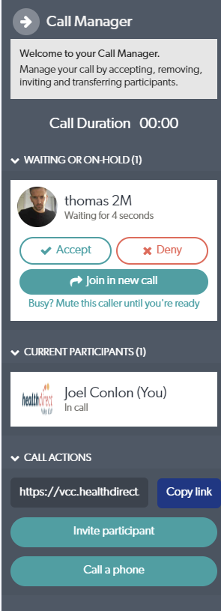 |
Identifikacija prevodioca u čekaonici
Ako će prevodioci stići u zonu čekanja kako bi bili dodani video pozivu, možete navesti sa prevodilačkom uslugom informacije koje vam treba da prevodilac pruži kada započnu razgovor. Korisno je ako navedu svoje ime, ime pacijenta i jezik koji će prevoditi, kao i svoj broj telefona . Na ovaj način pružalac zdravstvenih usluga može jasno vidjeti ko su i znat će kojem pacijentu treba da ih doda. Postoji nekoliko načina da to učinite koristeći polja za unos pozivatelja kada započnu video poziv:
|
Opcija 1 Započni video poziv: Polje za ime tumača je njegovo puno ime i jezik. Drugo ime je puno ime pacijenta. Sve informacije se vide u zoni čekanja pod Caller. |
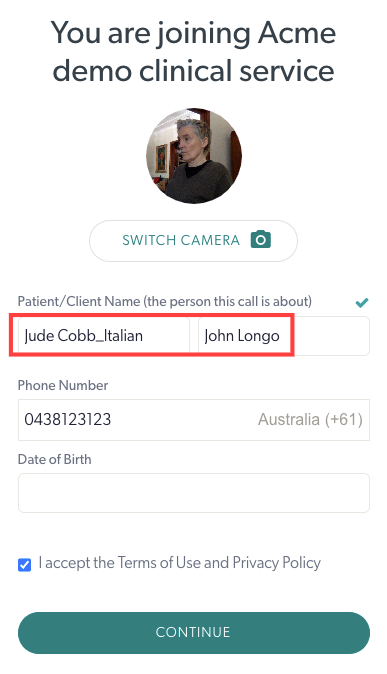 |
| Ovako će izgledati informacije o tumaču u zoni čekanja. U ovom primjeru ime pacijenta kojem je potreban tumač je John Longo. |  |
|
Opcija 2 Administrator klinike konfiguriše dodatna polja za unos pozivaoca u klinici tumača. |
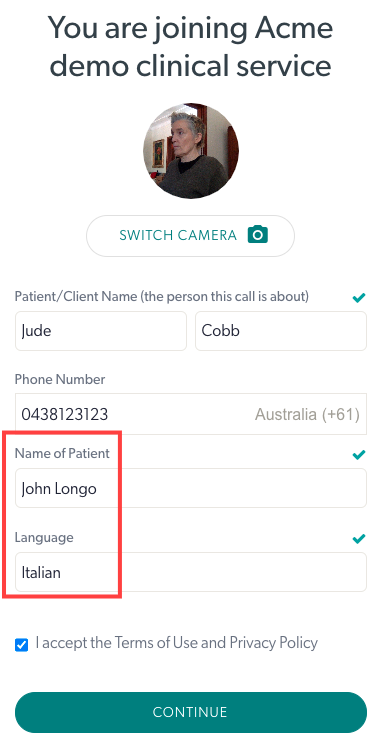 |
| Dodatna polja za unos pozivatelja mogu se vidjeti u kolonama kontrolne table područja čekanja ako ih je administrator klinike postavio kao vidljive prema zadanim postavkama . Ako nisu postavljeni u zadanom prikazu, možete uređivati kolone koje vidite pomoću ikone olovke. Ove informacije o pozivaocu takođe možete pronaći tako što ćete otići na 3 tačke desno od kartice pozivaoca i izabrati Aktivnost. |
 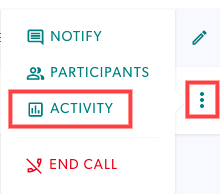 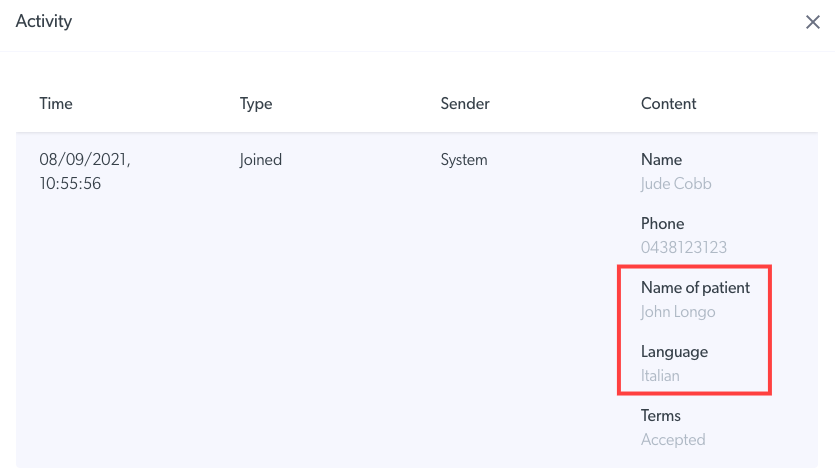
|
Scenariji i funkcionalnost
Molimo kliknite na različite scenarije u nastavku da saznate više o dostupnim tokovima posla.
Prevoditelj i pacijent u istoj čekaonici
Kliničar se pridružuje pozivu sa pacijentom i dodaje u razgovor prevodioca (ili obrnuto) sa kontrolne table. U prvom toku rada prevodioca i kliničara , kliničar bi se prvo pridružio prevodiocu, a zatim bi dodao pacijenta u poziv - kao što biste obično dodali učesnika t . Poziv se zatim nastavlja sa 3 učesnika. 
Prevodilac dolazi u određenu zonu čekanja tumača
Neke organizacije će možda htjeti uspostaviti posebnu prostoriju za čekanje tumača. U tom slučaju određeni član tima koji ima pristup klinici tumača provjerava njihove podatke i prebacuje poziv na čekaonicu gdje će pacijent biti viđen. Možete prenijeti poziv bez pridruživanja pozivu (hladno) ili nakon pridruživanja pozivu (toplo).
| Hladni transfer: Provjerite detalje prevoditelja koje su upisali i kliknite na Transfer. | 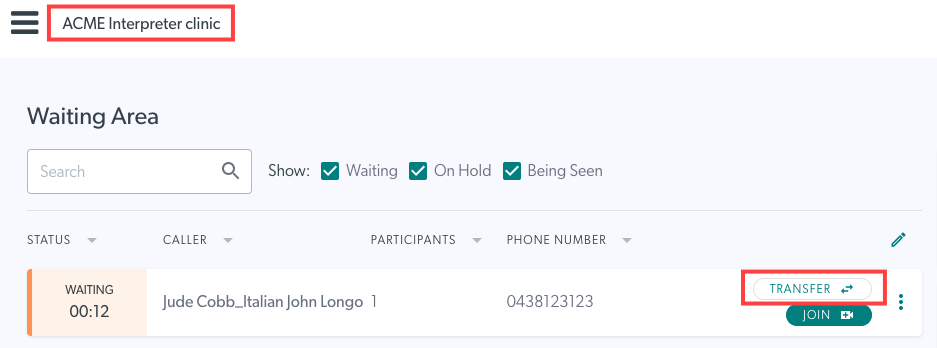 |
| U prozoru za prijenos odaberite kliniku na koju želite prenijeti poziv - onu u kojoj će pacijent biti viđen i kliknite na Transfer . Kada bude prebačen, prevodilac će stići u novu čekaonicu. Napomena: Samo područja čekanja čiji ste član (kao član tima ili referent) bit će dostupna za transfer. |
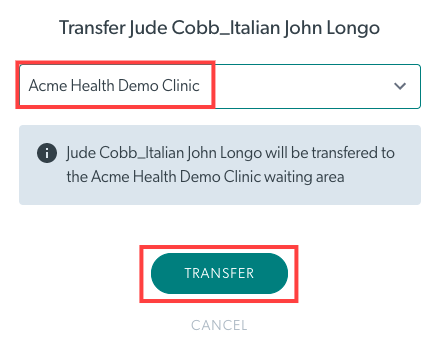 |
| Topli transfer: pridružite se razgovoru s prevodiocem i prijavite se s njim. |  |
| Kliknite na Upravljanje pozivima r, a zatim kliknite na Prenesi poziv da biste ih prebacili iz poziva. | 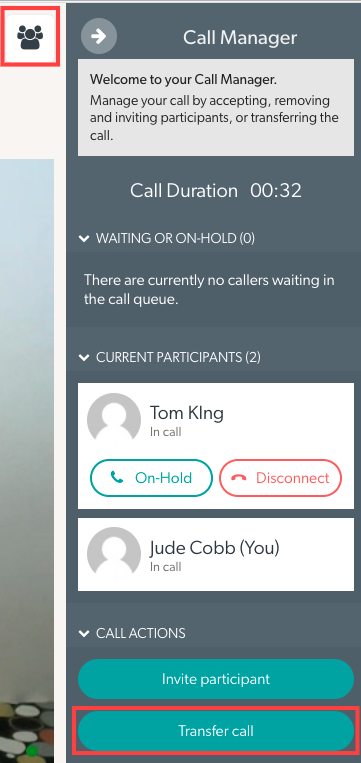 |
| Odaberite kliniku na koju želite prenijeti poziv (morate biti ili član tima ili referent u klinici da biste imali pristup). Zatim potvrdite prijenos. |
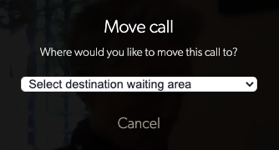 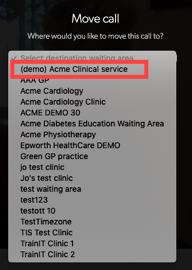 
|
| Nakon što je poziv prebačen, član tima koji je izvršio transfer napušta poziv klikom na dugme Prekini i odabirom Napusti poziv . Prevodilac se stavlja na čekanje u novoj zoni čekanja gdje im se može pridružiti kliničar ili dodati u razgovor s pacijentom i kliničarom, ovisno o vašem toku rada. |
 
|
Pridružite se pozivu sa oboje i stavite na čekanje za kliničara
Ako prevodilac i pacijent čekaju u istoj čekaonici i želite da ih udružite u pozivu da se kliničar pridruži u vrijeme zakazivanja, možete pratiti ovaj tok rada. Određeni član tima se pridružuje pozivu s prevodiocem, a zatim dodaje pacijenta u poziv - ili se prvo pridruži pacijentu ovisno o vašem toku rada. Član tima tada napušta poziv, stavljajući pacijenta i prevodioca na čekanje.
| Pridružite se razgovoru sa prevodiocem, a zatim dodajte pacijenta u poziv kao što biste inače dodali učesnika . Možete prvo dodati pacijenta ako želite, ali dodavanje prevoditelja prvo može pomoći pacijentu da lakše komunicira s vama od samog početka. |
 |
| Nakon što su i prevodilac i pacijent zajedno u razgovoru, napustite poziv klikom na dugme Prekini i odabirom Napusti poziv. Ovo će ih zajedno staviti na čekanje kako bi se kliničar pridružio kada bude spreman - na ovaj način se kliničar pridružuje pozivu sa oba učesnika u isto vrijeme. Imajte na umu: 2 učesnika će moći da se vide i čuju u ovom scenariju dok čekaju da im se pridruži kliničar. |
 
|
Pozovite prevodioca u trenutni poziv sa pacijentom
Kada ste u razgovoru sa pacijentom kojem je potreban prevodilac, možete koristiti Call Manager da pozovete učesnika na trenutni poziv putem e-pošte ili SMS-a. Imajte na umu: bit će vam potrebni kontaktni podaci tumača za ovaj tok posla.
| U prozoru poziva kliknite na Upravitelj poziva , a zatim kliknite na Pozovi učesnika. | 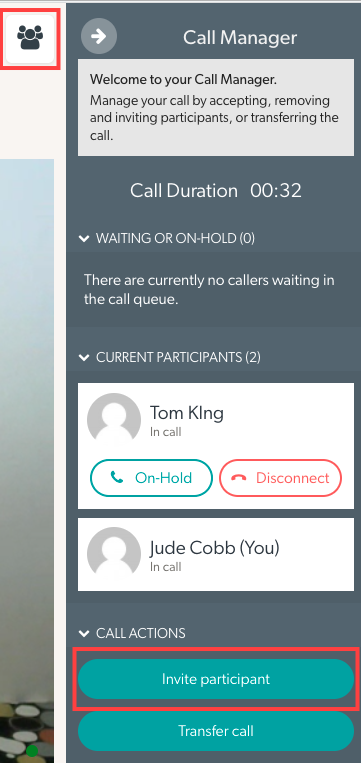 |
| Odaberite da li želite da ih pozovete putem e-pošte ili SMS-a, popunite njihove detalje i kliknite na Pozovi. Kada prevodilac klikne na link sa pozivnicom, doći će direktno u poziv. |  |
Korištenje unaprijed popunjenih veza za lak pristup traženoj zoni čekanja
Unaprijed popunjene veze omogućavaju prevodiocu lak pristup potrebnoj zoni čekanja klinike za video pozive. Omogućavanje prevodiocima veze koja je unaprijed popunjena potrebnim informacijama učinit će proces lakim za navigaciju.
Unaprijed popunjene veze obično se generiraju sustavom, a ne ručno, tako da ako imate bilo kakvih pitanja u vezi sa njihovim postavljanjem, kontaktirajte tim za video pozive .
Svojoj prevodilačkoj službi možete dati vezu koju oni mogu mijenjati kako bi uključili ime prevoditelja, ime pacijenta i jezik na kojem će prevoditi, kao i njihov broj telefona. Također možete izmijeniti URL klinike u linku tako da oni idu direktno u ispravno područje čekanja.
Savjet: ime prevodioca, ime pacijenta i jezik mogu se dodati u polje za ime kako bi pružaocu usluga bilo jasno kome se ovaj prevodilac treba pridružiti.
Preporučuje se da usluga tumača formuliše URL za svaku određenu sesiju tumača. Nakon što je veza postavljena, može se podijeliti s rezerviranim prevodiocem, zajedno s terminom termina i svim relevantnim informacijama o pacijentu. Rezervacije, uključujući termine i dodijeljenog tumača, mogu se obaviti korištenjem zajedničkog kalendara ili putem pojedinačnih pozivnica iz kalendara.
Primjer predloška veze:
U primjeru ispod, prevodilac će započeti video poziv u klinici telehealth1 , njihovo ime je John , drugo ime je Smith i njihov broj telefona je 0417845675 . Kada kliknu na link, odvest će ih direktno u kliniku bez dodavanja bilo kakvih informacija na početni ekran video poziva:
Ovako se pojavljuju u zoni čekanja:
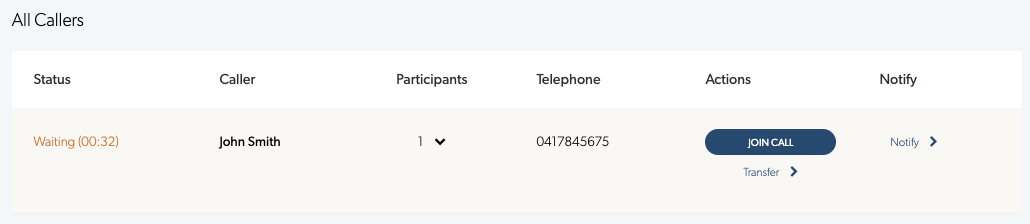
Parametri upita za unapred popunjene veze
Postoji nekoliko dodatnih parametara upita koji su dostupni za dodavanje URL-u:
ime
prezime
kod zemlje
skipSetup
Također možete dodati sva dodatna polja koja ste kreirali u svojoj klinici dodavanjem dodatnih parametara.
EG, "&additional={phone"0417845675"}"